
Déanann Windows Balla Firewall monatóireacht ar rochtain líonra ar an líonra. Dá bhrí sin, is gné phríomhúil de chosaint an chórais é. De réir réamhshocraithe, déantar é a iompú, ach ar chúiseanna éagsúla d'fhéadfaí é a dhícheangal. Leis na cúiseanna seo, is féidir leo a bheith ina mífheidhmiú sa chóras agus stop a chur le balla dóiteáin spriocdhírithe ag an úsáideoir. Ach fada gan chosaint, ní féidir leis an ríomhaire fanacht. Dá bhrí sin, mura raibh an balla dóiteáin suiteáilte ar ais, éiríonn an cheist maidir lena ath-chuimsiú. Déanaimis a fheiceáil conas é a dhéanamh i Windows 7.
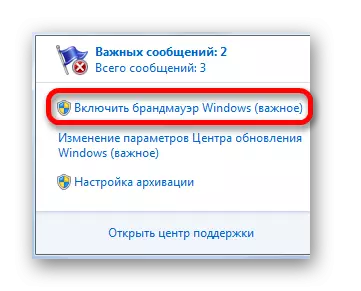
Tar éis an nós imeachta seo a dhéanamh, seolfar an chosaint.
Modh 2: Ionad Tacaíochta
Is féidir leat dul ar an mballa dóiteáin, go díreach trí chuairt a thabhairt ar an ionad tacaíochta tríd an deilbhín sa tráidire.
- Déanaimid cliceáil ar an deilbhín sa "Deireadh a chur le fadhbanna" i bhfoirm bratach a bhí mar gheall ar an gcomhrá agus an chéad mhodh á bhreithniú. Sa bhfuinneog seolta, cliceáil ar an inscríbhinn "Ionad Tacaíochta Oscailte".
- Osclaíonn fuinneog an ionaid tacaíochta. Sa bhloc "slándála" i gcás go bhfuil an cosantóir faoi mhíchumas i ndáiríre, "Will Líonra Firewall (Aird!)" Beidh inscríbhinn. Chun cosaint a ghníomhachtú, cliceáil ar an gcnaipe "Cumasaigh Anois".
- Ina dhiaidh sin, beidh an balla dóiteáin cumasaithe, agus beidh an teachtaireacht fhadhb imíonn siad. Má chliceálann tú ar an deilbhín oscailte sa bhloc sábháilteachta, feicfidh tú an inscríbhinn ann: "Cosnaíonn Windows Firewall an ríomhaire go gníomhach."
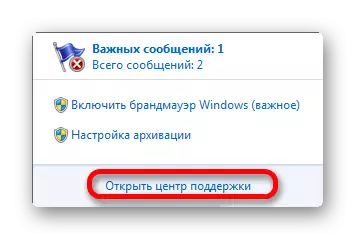

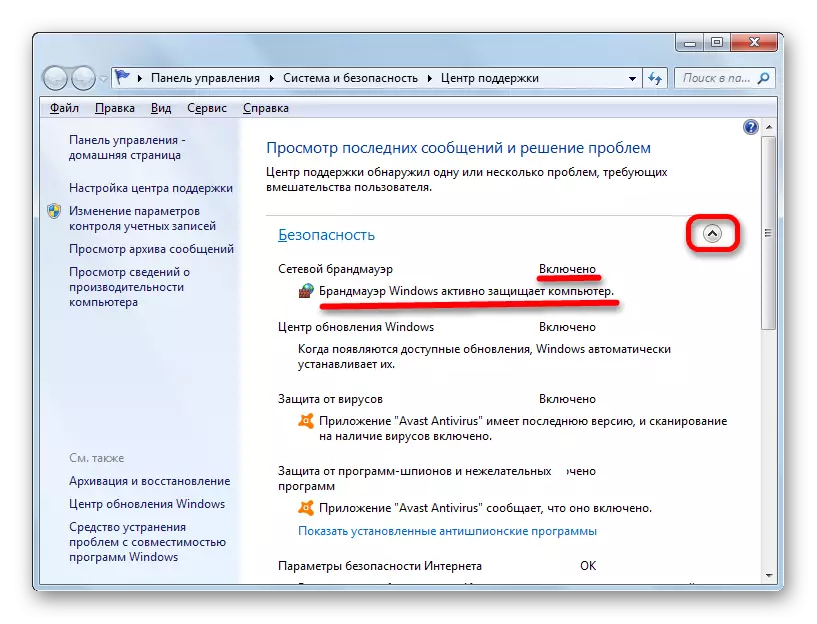
Modh 3: Fo-alt painéil rialaithe
Is féidir an balla dóiteáin a thosú arís san fho-alt painéil rialaithe, atá tiomanta dá suímh.
- Cliceáil "Start". Téigh ar an inscríbhinn "Painéal Rialaithe".
- Téigh trí "córas agus slándáil".
- Ag dul go dtí an chuid, cliceáil ar an Windows Firewall.
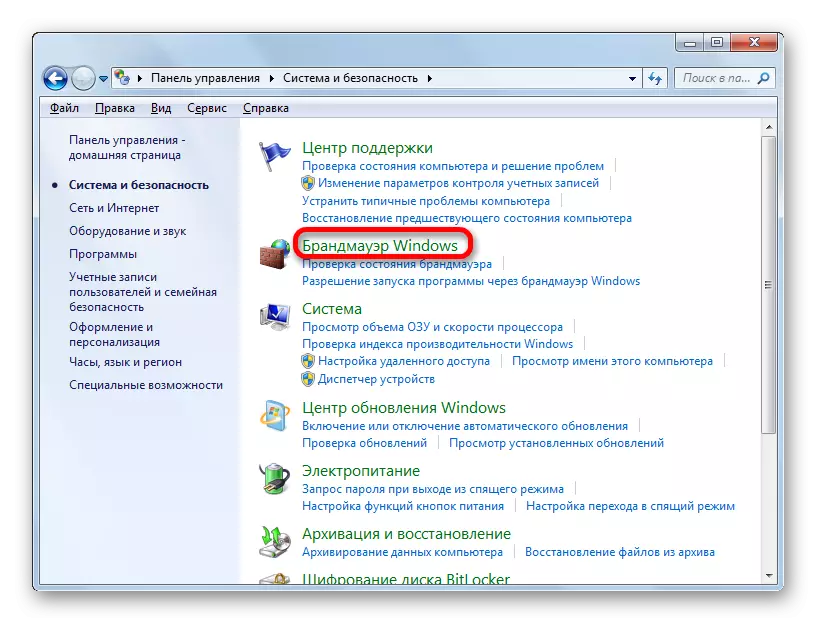
Is féidir le bogadh go dtí an fo-alt Socruithe Firevol na roghanna a chur i bhfeidhm ar uirlis "Rith". Tús a chur leis an seoladh trí bhuachan + R. a chlóscríobh I gceantar an fhuinneog oscailte, wbe:
firewall.cpl
Brúigh "OK".
- Cuirtear an fhuinneog Socruithe Firewall i ngníomh. Deir sé gur sa bhalla dóiteáin, nach bhfuil na paraiméadair molta a úsáidtear, is é sin, tá an cosantóir faoi mhíchumas. Tá sé seo le feiceáil freisin le deilbhíní i bhfoirm sciath dearg le tras taobh istigh, atá in aice le hainmneacha na gcineálacha líonra. Chun dul ar aghaidh, is féidir leat dhá mhodh a chur i bhfeidhm.
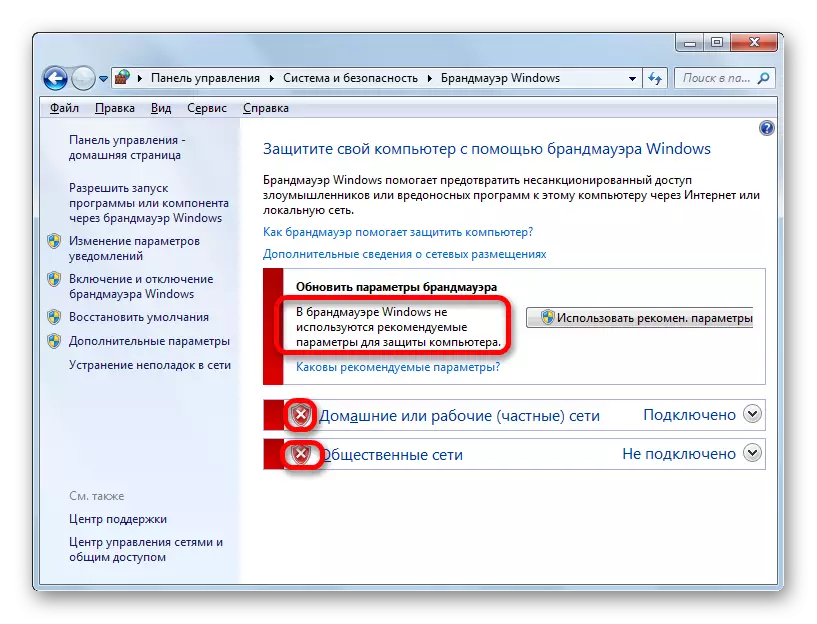
Forálann an chéad cheann acu do chliceáil simplí ar "Úsáid a mholadh. roghanna ".

Ceadaíonn an dara rogha duit suíomh cruinn a dhéanamh. Chun seo a dhéanamh, cliceáil ar an inscríbhinn "Cumasú agus Díchumasaigh Windows Firewall" sa liosta taobh.
- Tá dhá bhloc ag an bhfuinneog a chloíonn le nasc líonra poiblí agus baile. Sa dá bhloc, ba chóir na lasca a chur ar an suíomh "Cumasaigh Windows Firewall". Más mian leat, is féidir leat a chinneadh láithreach cé acu a ghníomhachtú an glas go léir gan eisceacht na naisc isteach agus tuairisc a thabhairt nuair a blocks an balla dóiteáin iarratas nua. Déantar é seo trí sheiceálacha seiceálacha a shuiteáil nó a bhaint in aice leis na paraiméadair faoi seach. Ach mura ndéileáiltear go láidir leat i luachanna na socruithe seo, is fearr iad a fhágáil de réir réamhshocraithe, mar a thaispeántar san íomhá thíos. Tar éis na socruithe a chríochnú, ní mór dúinn "OK" a chliceáil.
- Ina dhiaidh sin, filleann sé ar phríomhfhuinneog na suíomhanna balla dóiteáin. Tuairiscítear go bhfuil na feidhmeanna defender, mar is léir ó na deilbhíní na sciatha glas le sceartáin taobh istigh.

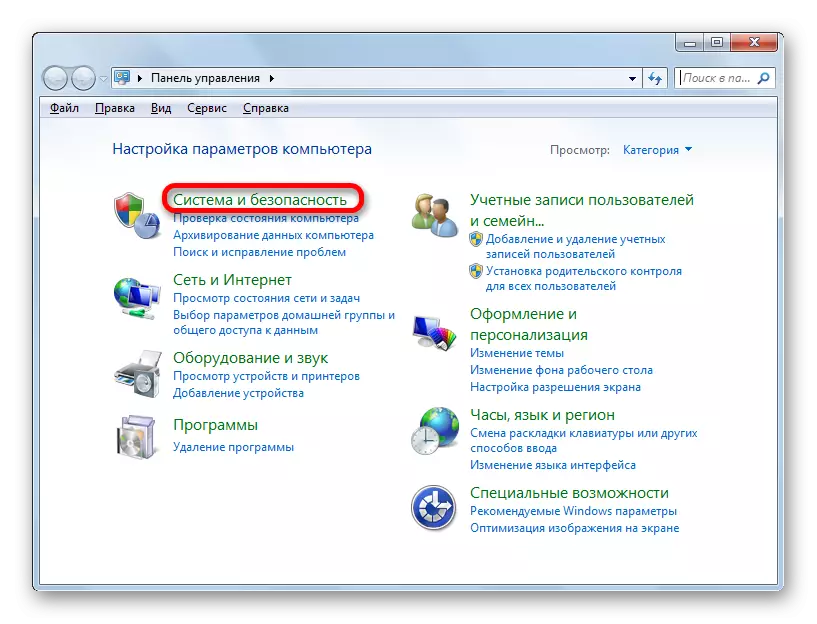




Modh 4: Cumasaigh Seirbhís
Is féidir leat tús a chur leis an mballa dóiteáin arís trí chasadh ar an tseirbhís chuí má bhí an múchadh an chosantóra ba chúis leis an stad d'aon ghnó nó éigeandála.
- Chun dul go dtí an Bainisteoir Seirbhísí, ní mór duit cliceáil ar an rannóg "riaracháin" sa rannóg "Córas agus Slándáil" den phainéal rialaithe. Conas dul isteach sa rannóg socruithe córais agus slándála a dúirt agus cur síos á dhéanamh ar an tríú modh.
- Sa tacar fóntais chórais i láthair san fhuinneog riaracháin, cliceáil ar an ainm "Seirbhís".
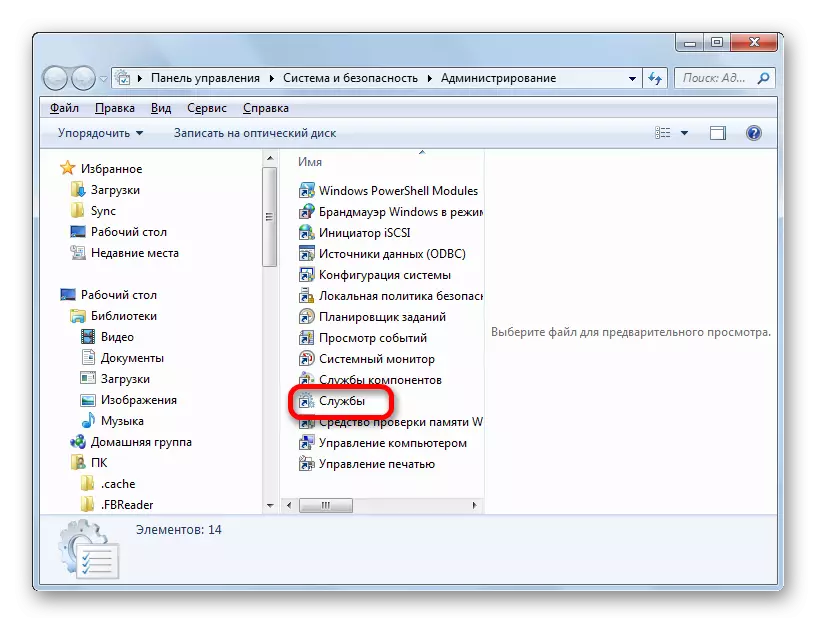
Is féidir leat an seoladóir a oscailt le "Rith". Rith an uirlis (Win + R). Cuir isteach:
Seirbhísí.
Cliceáil "OK".

Baineann rogha eile chun dul go dtí an Bainisteoir Seirbhíse le húsáid an Bhainisteora Tasc. Glaoigh air: Ctrl + Shift + ESC. Téigh go dtí an chuid "seirbhísí" den bhainisteoir tasc, agus ansin cliceáil ar an gcnaipe ag bun na fuinneoige le hainm céanna.
- Is é an toradh a bhíonn ar gach ceann de na trí ghníomhaíocht a bhfuil cur síos air ná glao ar bhainisteoir glaonna. Táimid ag lorg sa liosta de na rudaí an t-ainm "Windows Firewall". Déanaimid béim air. Má tá an mhír faoi mhíchumas, ansin beidh an colún "stádais" ar iarraidh tréith "oibreacha". Má tá an "cineál tosaithe" colún leagtha "go huathoibríoch" tréith, is féidir leis an gCosantóir a thosú ach amháin trí chliceáil ar sheoladh na seirbhíse ar thaobh na láimhe clé den fhuinneog.

Má tá an "cineál tosaithe" colún an tréith "lámhleabhar", ansin ba chóir é a dhéanamh beagán difriúil. Is é fírinne an scéil gur féidir linn, ar ndóigh, an tseirbhís a chumasú mar a thuairiscítear thuas, ach nuair a chasann tú ar an ríomhaire, ní thosóidh an chosaint go huathoibríoch, ós rud é go gcaithfear an tseirbhís a iompú arís ar láimh. Chun a sheachaint staid den chineál céanna, dúbailte-cliceáil ar "Windows Firewall" i liosta an cnaipe luiche ar chlé.
- Osclaíonn fuinneog na n-airíonna sa rannóg ghinearálta. Sa limistéar "cineál tosaithe" ón liosta liostála in ionad "de láimh", roghnaigh an rogha "go huathoibríoch". Ansin déanaimid cliceáil ar na cnaipí "Tosaigh" agus "OK". Seolfar an tseirbhís, agus tá fuinneog na n-airíonna dúnta.
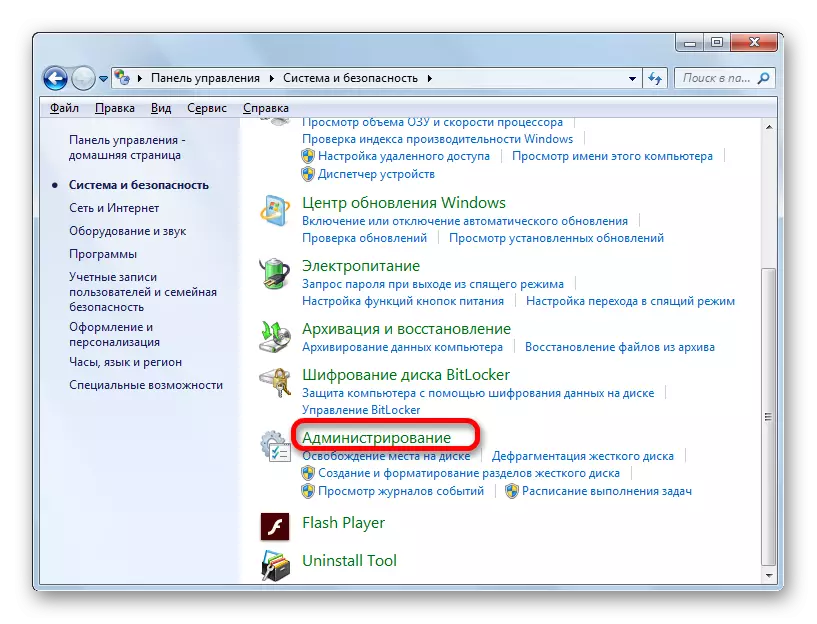
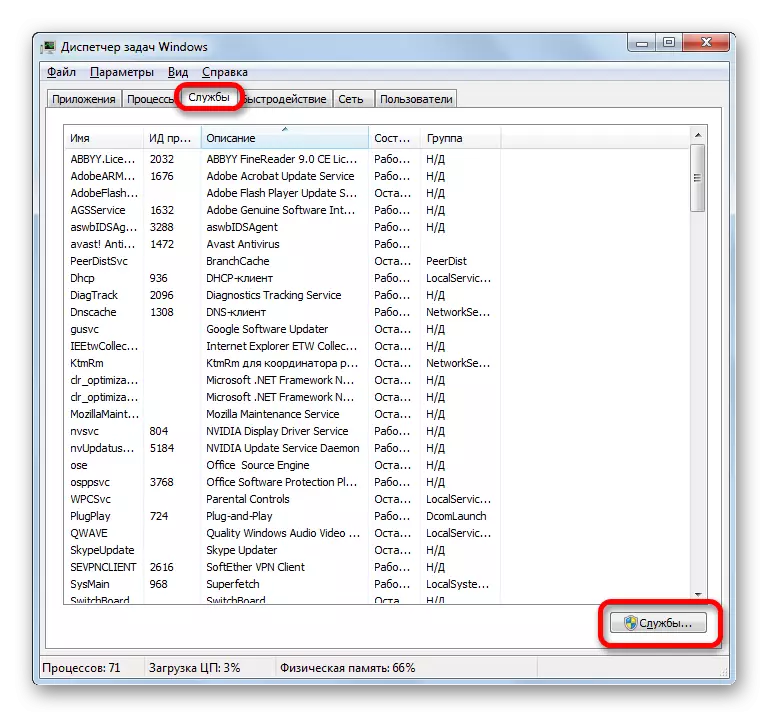
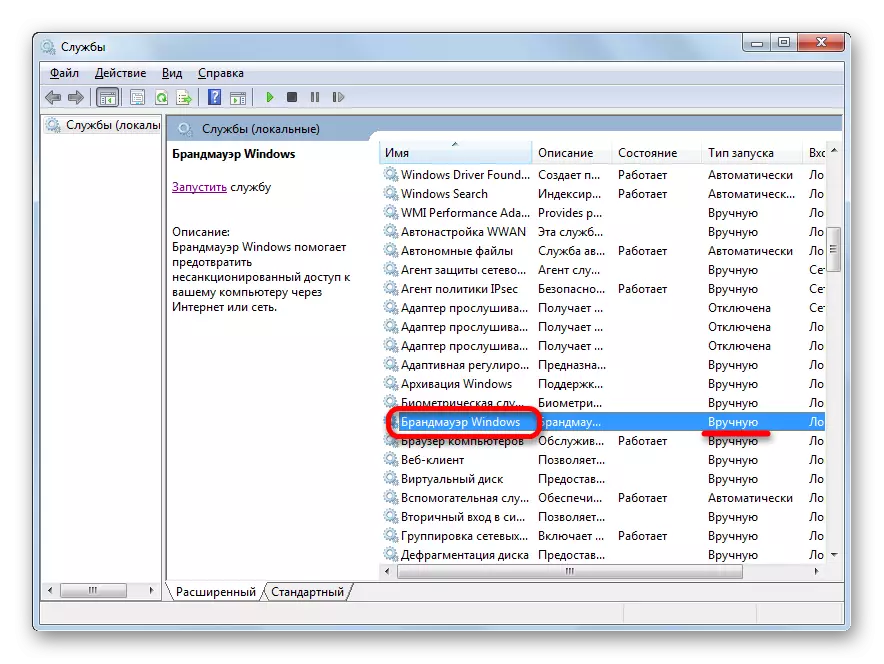
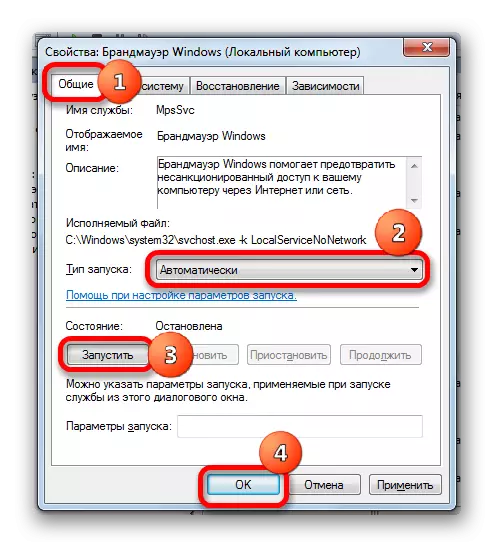
Má tá rogha "faoi mhíchumas" sa cheantar tosaithe, ansin tá an cás casta níos mó fós. Mar a fheiceann tú, sa chás seo, níl aon inscríbhinn ar thaobh na láimhe clé den fhuinneog.
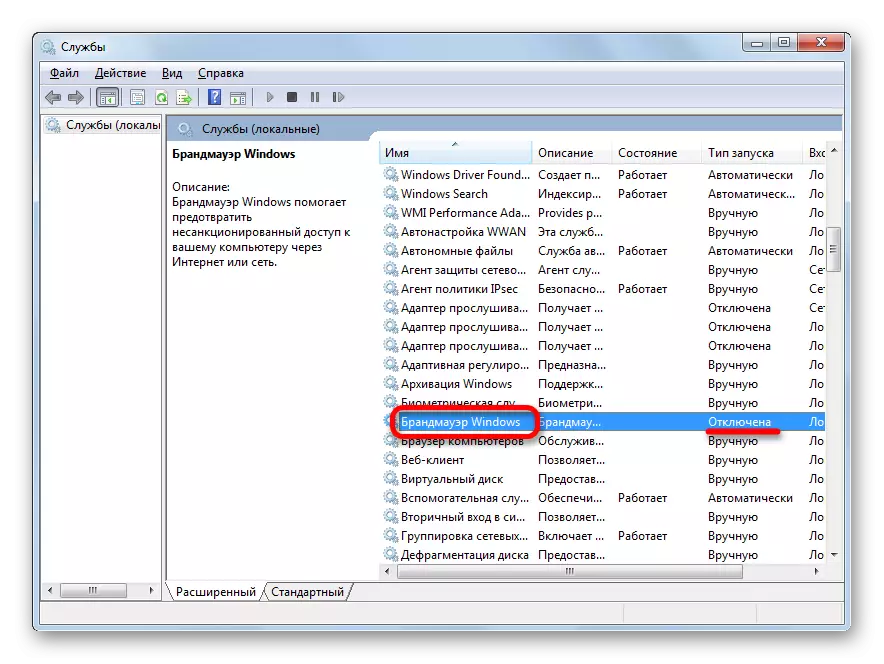
- Arís, téigh go dtí an fhuinneog airíonna, cliceáil ar ainm na míre faoi dhó. Sa réimse "cineál tosaithe", socraigh an rogha "go huathoibríoch". Ach, mar is féidir leat a fheiceáil, ní féidir leat dul ar an tseirbhís, ós rud é nach bhfuil an cnaipe "Rith" gníomhach. Dá bhrí sin, cliceáil OK.
- Mar a fheiceann tú, anois sa seolatcher nuair a leithdháileann tú an t-ainm "Windows Firewall" ar thaobh na láimhe clé den fhuinneog, "Rith an tSeirbhís" le feiceáil. Cliceáil air.
- Déantar an nós imeachta seolta.
- Ina dhiaidh sin, seolfar an tseirbhís, mar is léir ón tréith "oibreacha" os comhair a ainm sa cholún stáit.
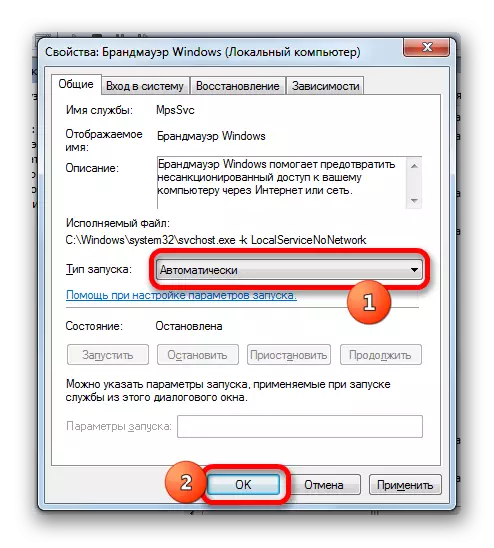

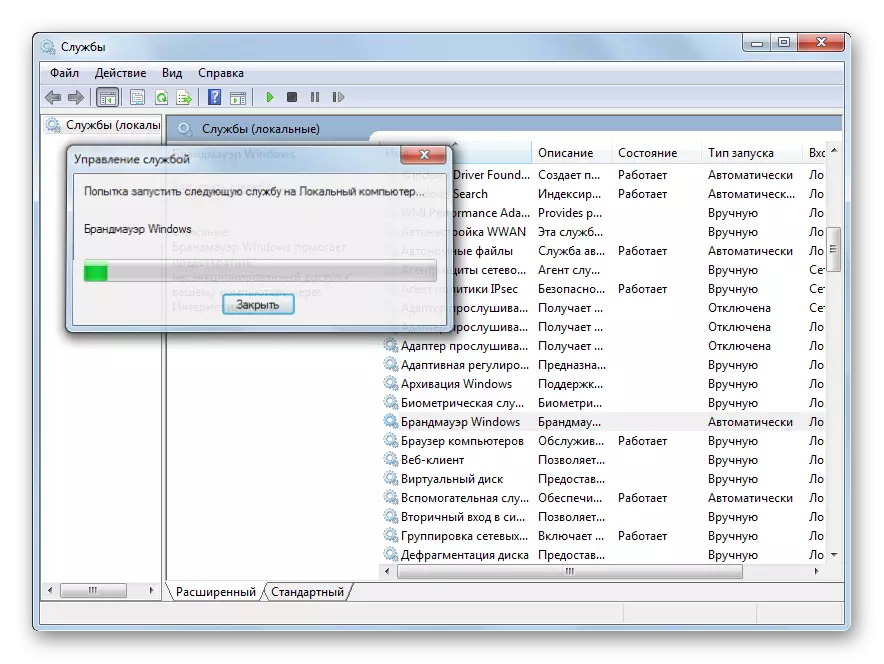

Modh 5: Cumraíocht an Chórais
Is féidir leat an tseirbhís "Windows Firewall" a thosú chomh maith, ag baint úsáide as an uirlis cumraíochta córais má tá sé múchta ansin roimhe seo.
- Chun dul go dtí an fhuinneog atá ag teastáil, glaoigh ar "Rith" trí Win + R a bhrú agus an t-ordú a chur isteach dó:
msconfig
Cliceáil "OK".

Is féidir leat freisin, agus sa phainéal rialaithe san fho-alt "riaracháin", sa liosta fóntais roghnaigh "Cumraíocht an Chórais". Beidh na gníomhartha seo comhionann.
- Tosaítear ar an bhfuinneog chumraíochta. Bogann muid ann sa chuid ar a dtugtar "seirbhísí".
- Ag casadh ar an táb sonraithe sa liosta a bhaineann le cuardach a dhéanamh ar "Windows Firewall". Má tá an mhír seo múchta, ansin ní bheidh aon marc seiceála, agus beidh an colún "coinníoll" a shonrú sa cholún stádais.
- Chun dul ar aghaidh, cuir tic in aice leis an ainm seirbhíse agus cliceáil i ndiaidh a chéile chun "iarratas a dhéanamh" agus "OK".
- Osclaíonn bosca dialóige, a deir go bhfuil sé riachtanach an ríomhaire a atosú chun dul isteach sna socruithe. Más mian leat cosaint a chumasú láithreach, cliceáil ar an gcnaipe "Atosaigh", ach is tú an chéad uair a dhúnann tú gach iarratas reatha, chomh maith le comhaid agus doiciméid neamhshábháilte a shábháil. Mura gceapann tú go bhfuil gá le cosaint na balla dóiteáin atá tógtha isteach láithreach, sa chás seo brúigh "amach gan rebooting". Ansin cuirfear an chosaint ar chumas nuair a thosaíonn an ríomhaire seo chugainn.
- Tar éis rebooting, beidh an tseirbhís cosanta cumasaithe, ar féidir leat a dhéanamh cinnte, ath-chumasú sa bhfuinneog cumraíochta sa rannóg "Seirbhísí".


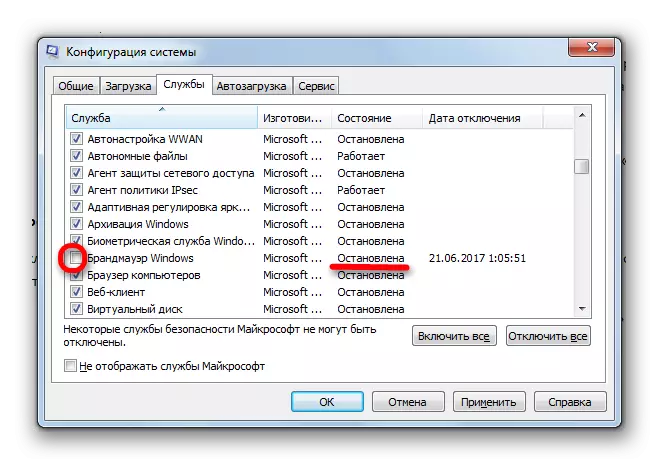
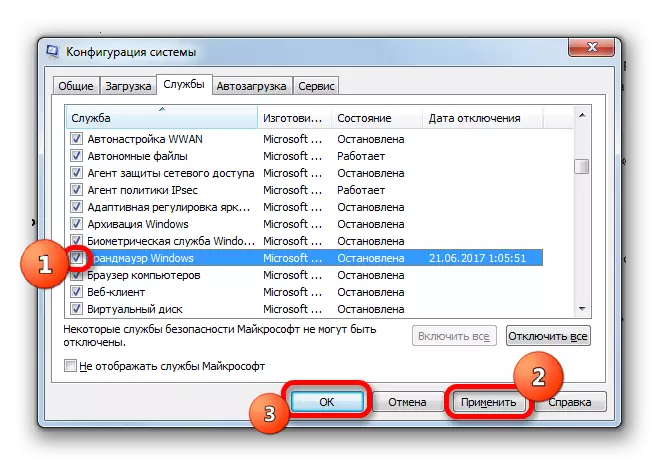
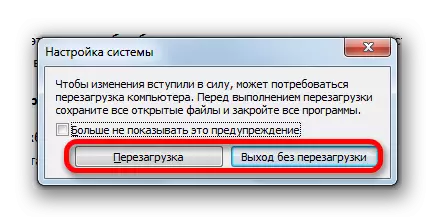
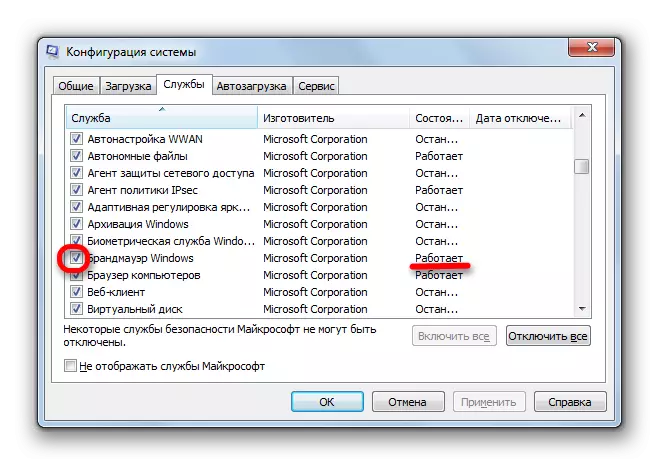
Mar a fheiceann tú, tá roinnt bealaí ann chun an balla dóiteáin a chasadh ar an ríomhaire faoi rialú an chórais oibriúcháin Windows 7. Ar ndóigh, is féidir aon cheann acu a úsáid, ach moltar an stad cosanta mar gheall ar an stad Gníomhartha sa Bhainisteoir Seirbhíse nó sa bhfuinneog Cumraíochta, bain úsáid as modhanna cuimsitheachta eile go fóill, go háirithe i rannóg Socruithe Firewall sa phainéal rialaithe.
